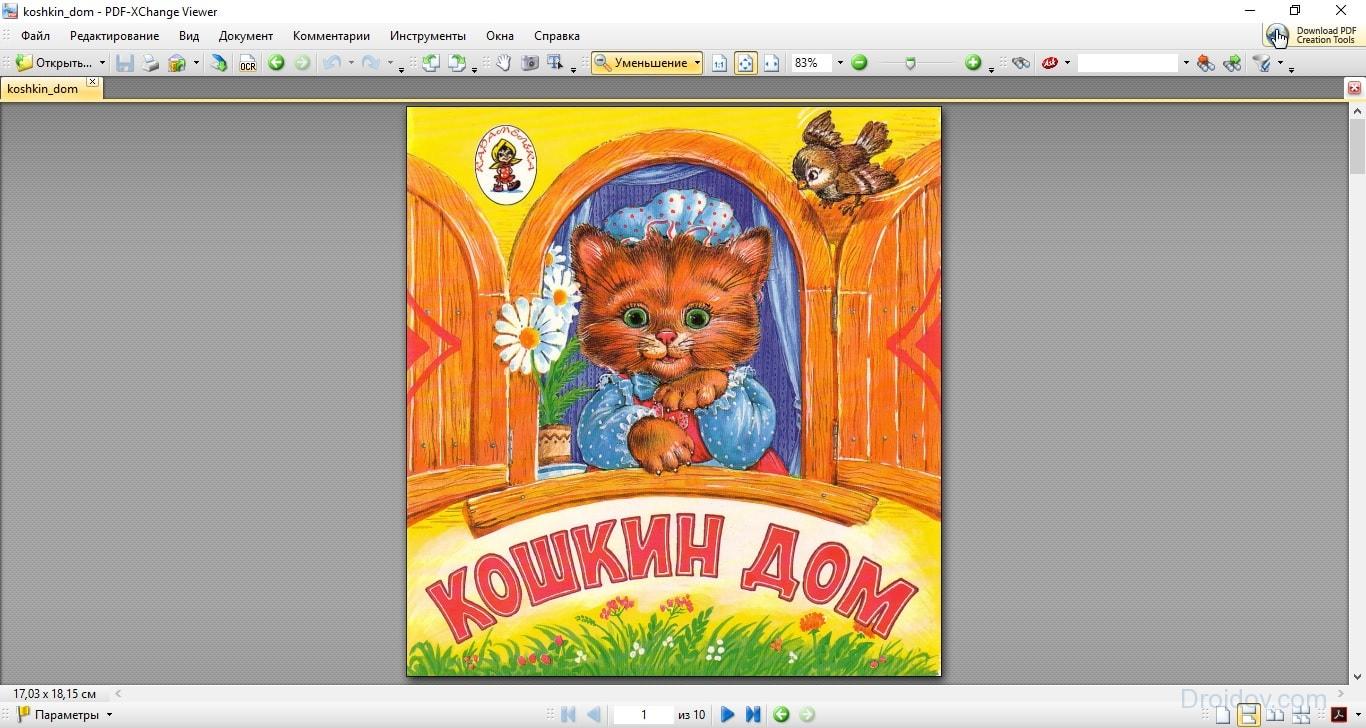Program koji čita pdf. Najbolji besplatni čitači PDF-a (čitači)
PDF je poseban format datoteke koji je dizajniran da predstavlja elektroničke dokumente. Većina knjiga, časopisa i brošura distribuira se na World Wide Webu u ovom formatu. Međutim, mnogi korisnici imaju problema s otvaranjem PDF datoteka. Poanta je u tome što operativni sistemi nemaju standardna sredstva za interakciju s ovim formatom. Stoga, kada pokušate otvoriti PDF koristeći isti Notepad, umjesto potrebnih informacija, na ekranu se prikazuje kaotičan skup znakova. Kako to popraviti? Pomoći će specijalni program za čitanje PDF-a.
Koji program otvoriti PDF datoteku? Ako stalno radite s PDF datotekama, najbolje rješenje bilo bi preuzimanje programa za radnu površinu koji podržava ovaj format. Postoji dosta takvih uslužnih programa. Razmotrite popularne programe koji vam omogućavaju otvaranje PDF-a u sustavu Windows 10 i drugim verzijama ovog operativnog sistema.
Acrobat Reader
Mnogi korisnici računara uvjereni su da je najbolji PDF čitač Acrobat Reader zloglasnog Adobe-a. I ovaj uslužni program je svoju slavu dobio s razlogom. Činjenica je da su tvorci PDF-a Adobe. Ovaj format razvijen je od 1993. godine i bio je namijenjen predstavljanju tiskanih proizvoda. 2007. godine PDF je podlegao ISO standardizaciji. To je dovelo do činjenice da je ovaj format postao općenito dostupan i počeo se koristiti svugdje.
Acrobat Reader je najsnažniji program za rad s PDF-ovima. Koristeći ovaj uslužni program, ne samo da možete čitati dokumente, već i komunicirati s njima. Na primjer, moguće je kopirati datoteku, izmijeniti je itd. Među glavnim karakteristikama Adobe Reader-a vrijedi istaknuti:
- Mogućnost reprodukcije audio i video datoteka;
- Ispis dokumenata;
- Sposobnost čitanja e-knjiga;
- Strat Meeting funkcija za rad više korisnika;
- Mogućnost povećanja pojedinih elemenata dokumenta.
Možda je glavna prednost Acrobat Reader-a njegov sistem distribucije. Ovaj uslužni program možete besplatno preuzeti sa službenog web mjesta programera. Još jedna razlika između Acrobat Reader i većine sličnih programa je optimizacija. Stručnjaci iz Adobea dali su sve od sebe. Uslužni program nije izbirljiv u pogledu hardvera. Zahvaljujući tome, Acrobat Reader brzo radi čak i na računarima slabih tehničkih karakteristika.
Nemoguće je ne spomenuti povratnu kompatibilnost. PDF je pročišćen više od 30 godina. Tokom ovog ogromnog vremenskog perioda objavljeno je više od 10 verzija ovog formata. Acrobat Reader može raditi s bilo kojom PDF datotekom, bez obzira na specifikaciju. Takođe su i dobre platforme među-platforme. Adobe je objavio program ne samo za PC. Postoje verzije uslužnog programa za druge platforme: Android, iPad, Linux itd.
Otvaranje PDF datoteke pomoću programa Acrobat Reader vrlo je jednostavno. Morate kliknuti na RMB dokument, nakon čega će se padajući popis pojaviti na ekranu. U njemu morate odabrati opciju "Otvori sa". U prozoru koji se pojavi kliknite opciju Acrobat Reader. Program će pokrenuti i otvoriti dokument.
Još jedan program na koji vredi obratiti pažnju je PDF-XChange Viewer. Glavna značajka ovog uslužnog programa je prisustvo posebnih dodataka koji pružaju prikladan rad s pregledačima. Zahvaljujući njima, Change Viewer može komunicirati s Chromeom, Firefoxom, Internet Explorerom itd. Ovaj uslužni program, osim integracije s popularnim pretraživačima, ima i niz prednosti. Na primjer:
- Podrška za grafičke formate (BMP, JPEG, PNG i TIFF);
- Mogućnost uređivanja dokumenta;
- Prikladno implementirano kopiranje teksta.
Uz to, uslužni program ima dodatni skup malih funkcija koje postupak čitanja čine ugodnijim. Na primjer, Change Viewer, za razliku od Adobe Acrobat Reader, podržava napomene. Još jedna prednost programa je optimizacija. Stručnjaci već dugo rade na algoritmima, zbog čega program troši minimalnu količinu sistemskih resursa. Preglednik promjena distribuira se pod besplatnom licencom i svi mogu preuzeti uslužni program.
Hamster PDF Reader
Hamster PDF Reader je svestran program koji vam omogućava ne samo pregled dokumenata, već i njihovo ispis. Pored PDF-a, ovaj uslužni program podržava DjVu i XPS formate. Među zanimljivim značajkama ovog programa vrijedi istaknuti:
- Prikladan sistem skaliranja teksta;
- Mogućnost prilagodbe sučelja prema vlastitim potrebama;
- Kopiranje pojedinačnih fragmenata PDF datoteke u međuspremnik.
Napredni sistem pretraživanja je dobra vijest. Zahvaljujući njoj možete pronaći željeni dio teksta za ključne fraze ili riječi. Nemoguće je ne spomenuti obilje dodatnih načina rada: čitanje, štampanje, prezentacija i prikaz na cijelom ekranu. Program možete preuzeti potpuno besplatno. Hamster PDF Reader ispravno radi na svim Windows operativnim sistemima od XP do 10. 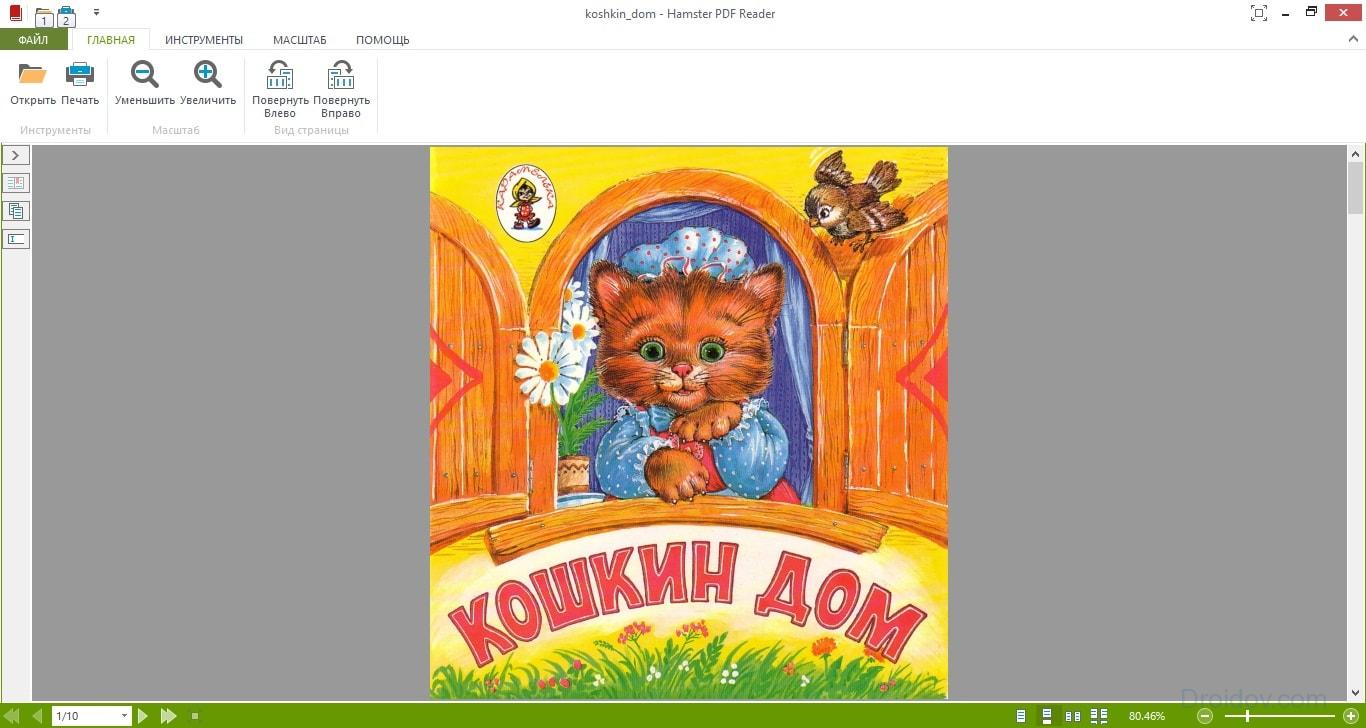
Hamster PDF Reader ima brojne prednosti. Ali ne bez muhe u masti. Ako govorimo o nedostacima programa, onda je glavni nedostatak izvedba. Uslužni program otvara neke datoteke prilično sporo. Osim toga, nedostatak tekstualnih naljepnica je razočaravajuće. Ostatak uslužnog programa ne izaziva nikakve žalbe.
Takođe, ne može se ne spomenuti STDU Viewer. Ovaj program se distribuira potpuno besplatno. A njegova glavna prednost je što može raditi s čitavom gomilom formata. Pored PDF-a, STDU Viewer podržava BMP, DjVu, PSD, EMF, JPEG, GIF, WWF itd. Među zanimljivim karakteristikama ovog uslužnog programa takođe treba napomenuti:
- Rad s nekoliko dokumenata istovremeno;
- Ispis datoteka zaštićenih od ispisa;
- Postavljanje ekrana za čitanje;
- Odvojeni režim rada za uređaje sa dodirnim ekranom.
Uslužni program je više platformi. Međutim, STDU Viewer podržava samo dva operativna sistema: Windows i Android. Program praktično ne zauzima prostor na računaru. STDU Viewer teži samo 7 MB. Za usporedbu, volumen istog Adobe Acrobat Reader-a iznosi 110 MB. 
Jedina stvar koja izaziva kritike je štampanje. Program ovu proceduru izvodi vrlo sporo. To je zbog činjenice da se stranica prije ispisa pretvara u grafičku datoteku, što traje određeno vrijeme. Još jedan nedostatak je oglašavanje. Počevši od verzije 1.6, programeri su počeli u svoj program umetati natpise koji uzrokuju smetnje.
Online usluge
Ako trebate otvoriti PDF datoteku, ali ne planirate koristiti ovaj format u budućnosti, ne biste trebali preuzeti program dextop. Bolje koristiti posebne web usluge koje vam omogućavaju otvaranje PDF-a na mreži. O najpopularnijim ćemo razgovarati u ovom dijelu članka.
Google dokumenti
Kako otvoriti PDF? Prvo što mi padne na pamet je Google sa svojom uslugom koja se zove Docs. Uz njegovu pomoć možete pregledavati razne dokumente, uključujući one u PDF formatu. Međutim, da biste pristupili usluzi, morate imati Google račun.
Kako možete otvoriti PDF datoteku? Prvo trebate otpremiti dokument. Da biste to učinili, idite na Google disk. Zatim povucite datoteku u radni prostor. Također možete kliknuti na natpis "Moj disk", na padajućem popisu kliknuti na "Učitaj datoteke" i odabrati PDF koji želite pročitati. Dokument će se početi preuzimati na Google pogon. To će potrajati određeno vrijeme. 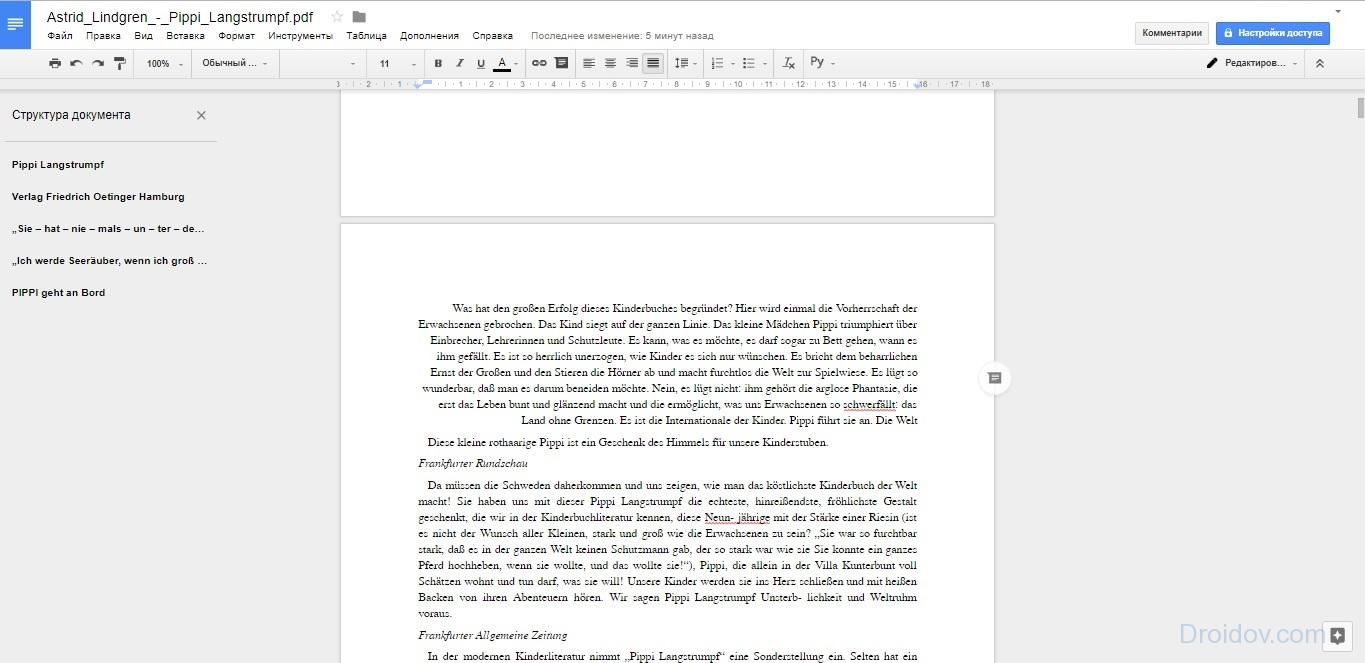
Nakon preuzimanja datoteke naći će se u radnom prostoru. Da biste otvorili PDF, kliknite ga desnom tipkom miša, a zatim na padajućem popisu odaberite opciju "Otvori pomoću" i kliknite na "Google dokumenti". Datoteka će se otvoriti i postati dostupna za čitanje, uređivanje i druge manipulacije.
Google dokumenti, za razliku od većine PDF usluga na mreži, nemaju ograničenje veličine prenesenog dokumenta. A to znači da uz pomoć web stranice možete čitati časopise, pa čak i cijele knjige. Međutim, treba imati na umu da što je datoteka veća, to će trebati više vremena za učitavanje na disk. Na primjer, knjizi od 700-800 stranica s dobrom internetskom vezom trebat će oko pola sata za preuzimanje.
PDF-OnlineReader
PDF-OnlineReader je program preglednika dizajniran za otvaranje PDF datoteka. Što se tiče funkcionalnosti, usluga se ne može upoređivati \u200b\u200bs Google dokumentima. Na primjer, PDF-OnlineReader nema alate za uređivanje datoteka. Ovim programom možete čitati dokumente samo u PDF formatu. Ipak, PDF-OnlineReader pruža svoje usluge potpuno besplatno i ne zahtijeva registraciju. 
Programsko sučelje je u potpunosti na engleskom jeziku. Ali ovo vjerovatno neće predstavljati problem. Napokon, navigacija je vrlo jednostavna i intuitivna. Da biste otvorili datoteku, samo pritisnite nekoliko klikova. Morate kliknuti na gumb "Preuzmi PDF" i odabrati dokument sa računara. Ako želite prenijeti drugu datoteku, u ovom slučaju morate kliknuti na "Učitaj drugi dokument".
U osnovi, PDF-OnlineReader ima sve funkcije potrebne za ugodno čitanje. Postoji nekoliko načina prikaza, tekst se može povećati itd. Implementirana je mogućnost ostavljanja napomena. Takođe, pomoću stranice možete pretvoriti PDF datoteku u Word ili HTML. Ovo će biti korisno ako želite nastaviti čitati na računaru.
DocsPal
Među uslugama za čitanje PDF-a, ne možemo a da ne obratimo pažnju na DocsPal. Web program postoji od 2010. godine i vrlo je popularan. Jedna od glavnih prednosti stranice je moderan i istovremeno jednostavan interfejs. 
Kako raditi sa uslugom? Datoteku morate poslati na web lokaciju. Da biste to učinili, morate povući dokument u radni prostor ili kliknuti na gumb "Pregledaj datoteku" i odabrati PDF. Dalje, trebate kliknuti na "Prikaži datoteku". PDF će se otvoriti u Reading Viewu. Treba napomenuti da program podržava ne samo ovaj format. Uz DocsPal možete čitati word dokumenti, JPEG, PNG, DjVu itd.
DocsPal ima standardnu \u200b\u200bfunkcionalnost za čitanje PDF dokumenata. Možete okretati stranice, povećavati ili smanjivati \u200b\u200btekst. Ako govorimo o zanimljivim značajkama internetskog resursa, tada DocsPal omogućuje prijenos dokumenta u obliku hiperveze. Ovo je sjajno ako stalno dijelite datoteke sa svojim radnim kolegama.
Aplikacije za telefon
Kako otvoriti PDF datoteku na android telefon? Za ovo na otvorenim prostorima Play Market postoji mnogo aplikacija. Trenutno ćemo razgovarati o najpopularnijima.
PocketBook Reader
PocketBook Reader je uslužni program za čitanje knjiga na telefonu koji radi pod Android operativnim sistemom. Ovaj program podržava gotovo sve postojeće formate knjiga. To naravno uključuje i PDF. 
Možda je glavna prednost PocketBook Reader-a jednostavna navigacija. Kada se pokrene, program će skenirati interna memorija telefon i vanjska pohrana. Nakon toga, aplikacija će pronaći pronađene dokumente u obliku popisa ili sličica. Bibliotekom datoteka je vrlo jednostavno upravljati. Navigacija se vrši pomoću tipki za jačinu zvuka ili dodirivanjem ekrana.
Ako govorimo o funkcionalnosti, onda se PocketBook Reader u tom pogledu može natjecati s radnim računalima. Među zanimljivim značajkama uslužnog programa vrijedi istaknuti:
- Razni načini čitanja;
- Mogućnost promjene fonta i pozadine PDF datoteke;
- Možete promijeniti veličinu dokumenta pomoću senzora.
Program podržava pretraživanje PDF datoteka. Zahvaljujući ovoj funkciji, pomoću ključnih riječi možete pronaći traženi dio teksta. PocketBook Reader takođe podržava paginaciju i navigaciju datotekama. Umjesto da prelistate knjigu, možete jednostavno unijeti broj željene stranice i program će ga odmah prikazati.
Sistem bilješki, koji je u PocketBook Readeru implementiran na vrlo pristojnom nivou, ne može a da se ne raduje. U PDF dokumentima možete označiti linije obojenim markerima, dodati tekstualne komentare itd. Pored toga, program vam omogućava da u bilo kojem trenutku pređete na bilješku koju ste napravili.
Universal Book Reader je još jedan čitač knjiga za Android uređaje. Program se distribuira pod besplatnom licencom. Bilo koji korisnik Play Market-a može ga preuzeti. Aplikacija ne zauzima puno prostora na vašem telefonu. Apk datoteka programa teška je samo 20 MB. 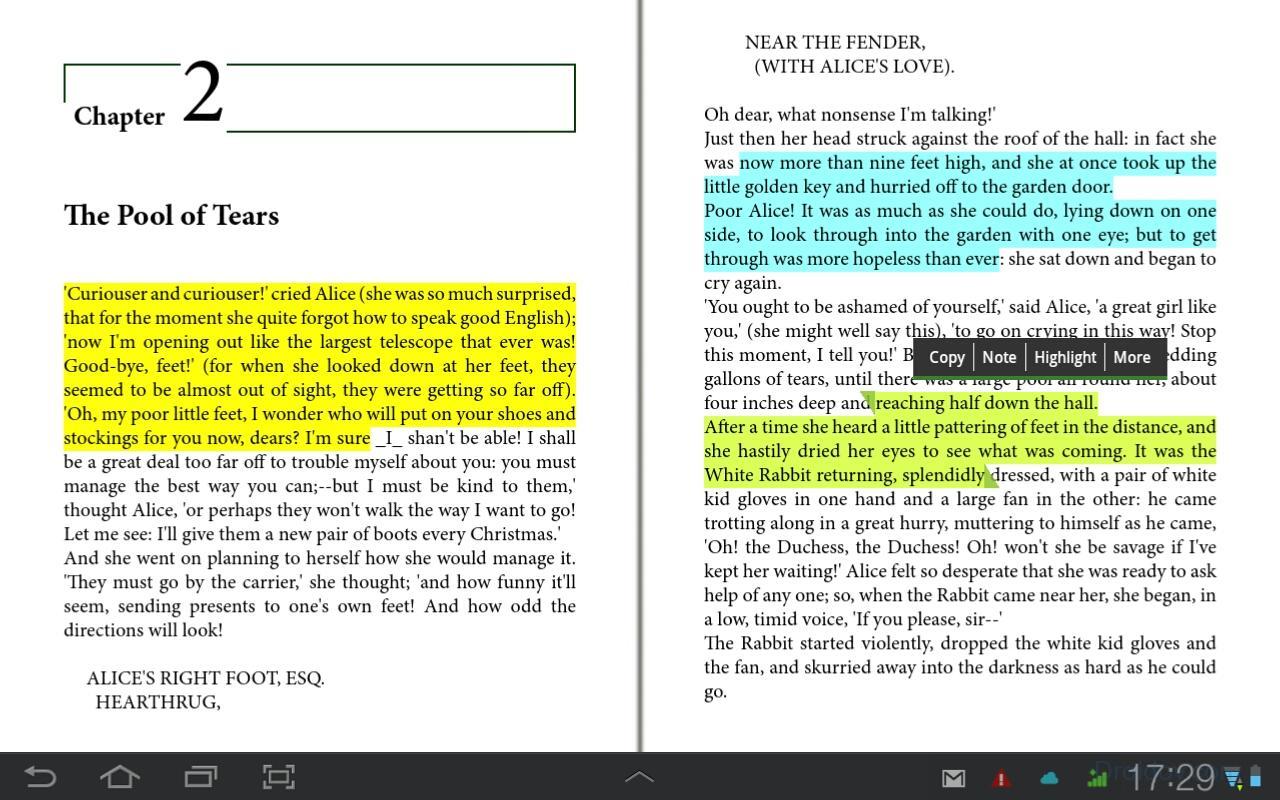
UBR može otvoriti EPUB i PDF datoteke. Program ima nekoliko načina rada. Neki su pogodni za pametne telefone, dok su drugi pogodni za čitanje s tableta. UBR vam omogućava da ostavljate tekstualne bilješke na stranicama. Pored toga, u aplikaciji možete odabrati i kopirati određene fragmente teksta u međuspremnik.
Jedna od glavnih karakteristika ovog programa je mogućnost otvaranja zaštićenih datoteka. Malo ljudi zna, ali na PDF dokument možete staviti lozinku. Korištenjem UBR-a zaštićena datoteka se može otvoriti čak i bez kodne riječi.
U kontaktu sa
Neki dokumenti imaju proširenje .pdf formata, nažalost, u svim verzijama Windowsa, osim "Desetki", nema ugrađenog programa za čitanje PDF datoteka. Stoga je do danas takav softver i dalje na potražnji.
Ima ih puno na Internetu. Postoje i plaćeni i besplatni programisa drugačijom funkcionalnošću. Koji je pravi za vas? Predlažemo da to shvatite. Dovoljno je pročitati naš članak i odabrati program koji udovoljava vašim zahtjevima i po funkciji je prikladan.
Najbolji čitači PDF-a
Na prvom mjestu je Acrobat Reader tvrtke Adobe. Zašto baš ovaj softver? Jednostavno je ovaj program ima ogromnu funkcionalnost i najviše je tražen među korisnicima.Sadrži sve što vam je potrebno za rad s dokumentima u PDF formatu. Na primjer, možete kopirati, pregledati strukture, ispisati pojedine zemlje, promijeniti njihovu orijentaciju. Uz to, stalno se ažurira i apsolutno je besplatan, zahvaljujući čemu se instalira na ogroman broj računara širom svijeta.
Karakteristike su sljedeće:
- Možete pregledavati, manipulirati i bilježiti 3D sadržaj dokumenata;
- Prilagodite hotelske dijelove PDF datoteke;
- Reprodukujte m / medijski sadržaj (tekstualne, grafičke, zvučne i video datoteke);
- Čitaj e-knjige;
- Štampajte dokumente sa bežične mreže direktno sa programskog interfejsa;
- Organizujte video konferencije na mreži ili učestvujte u njima;
- Koristite digitalne potpise kako biste zaštitili svoje dokumente od uređivanja;
- Uz pomoć nove funkcije Start Meeting, nekoliko ljudi moći će raditi odjednom na jednom dokumentu;
- Sučelje na ruskom jeziku.
Nije loš set, zar se ne slažete? I sve je to potpuno besplatno. Ali postoji i plaćena verzija - PRO, u kojoj uopće nema ograničenja. Uz njegovu pomoć možete ne samo pregledavati PDF dokumente, već ih i uređivati.

Foxit Reader je skromnija alternativa
Acrobat Reader je nesumnjivo lider. Međutim, postoje neke vrlo zanimljive alternative. Na primjer, Foxit Reader.Činjenica je da je Adobeov čitač vrlo glomazan: velike veličine, povećani sistemski zahtjevi. I ovdje su se programeri pouzdali u user-friendly sučelje i performanse, izrezujući svu nepotrebnu funkcionalnost.
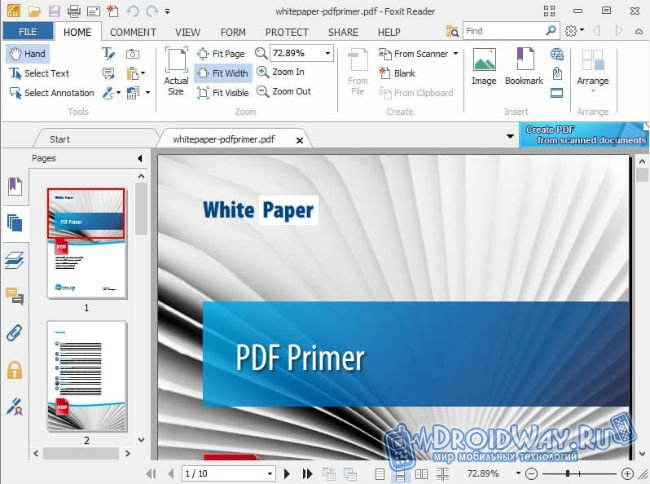
Glavne karakteristike:
- Ovim čitačem možete dodati komentare gotovom dokumentu i ispisati ga s njima;
- Povećani nivo sigurnosti: Foxit Reader se neće povezati na Internet bez vašeg odobrenja;
- Performanse velike brzine. Kao što je gore spomenuto, iako je Acrobat Reader najpopularniji, prilično je glomazan i može prilično dobro "pokrenuti" stari računar, dok Foxit to neće dopustiti.
Još uvijek niste odlučili oko izbora? Nastavimo!
STDU Viewer je najbrži PDF čitač
Na trećem mjestu je skromni i dobro poznati program nazvan STDU Viewer. Njegova veličina ne doseže ni tri megabajta. Naravno, zbog toga je bilo potrebno jako "skratiti" funkcionalnost, ali, štoviše, dobro se nosi s čitanjem PDF dokumenata. Pored toga, STDU podržava i druge formate. Na primjer, .txt, .tiff, .DjVu.
Glavne karakteristike:
- Mogućnost istovremenog pregleda više stranica na jednom ekranu;
- Možete dodati svoju oznaku tijekom čitanja i vratiti joj se u bilo kojem trenutku;
- podržane su hiperveze;
- Čitanje stranica jednu po jednu i u obliku knjige;
- Prikladno pretraživanje u tekstu dokumenata;
- demonstracija skica i kretanje kroz sadržaj;
- Trenutni skok na odabranu stranicu.
Nije li to dovoljno za prosječnog korisnika? Ovakva skromna funkcionalnost može se oprostiti zbog veličine od tek nešto više od dva megabajta!
PDF-XChange Viewer je moćan konkurent
PDF-XChange Viewer je besplatni PDF čitač. Ali za razliku od STDU Viewer-a, njegova funkcionalnost tu ne završava. Nećete moći uređivati \u200b\u200bdokumente, ali ih možete jednostavno nadopuniti.
Na primjer, ako želite, možete ispuniti proračunsku tablicu, spremiti obrazac, dodati napomenu ili bilješku, povećati veličinu teksta ili grafike i još mnogo toga - čak i izvoz pojedinačnih PDF stranica na slike.
Glavne karakteristike:
- mogućnost dodavanja napomena u obliku naljepnica i vlastitih komentara u bilo koje PDF datoteke;
- prilagođene marke sa bilo kojih crteža;
- napomene o ispitivanju;
- Ispis bilo koje stranice;
- Pretvaranje stranica u slike;
- Rad sa nekoliko dokumenata odjednom - svaki na svojoj kartici;
- Dostupnost dodataka za popularne pretraživače;
- Prenosiva verzija;
- Podrška za ruski jezik.
Izabrati željeni program, trebali biste se oslanjati isključivo na njegovu funkcionalnost. Ako trebate samo čitati dokumente, dovoljan je STDU Viewer, a ako ste zahtjevniji i trebate profesionalno rješenje, tada je vodeći u ovom segmentu Acrobat Reader iz Adobea.
Na našoj web stranici možete preuzeti pDF program Savladajte odmah i bez ikakve registracije. Tekstualni format PDF je jedan od najpoznatijih, pa ne treba čuditi da postoji mnogo uslužnih programa koji vam mogu pomoći u otvaranju takvih dokumenata.
PDFMaster ima izvrsno sučelje i omogućit će vam lako čitanje cijelog teksta ili pronalaženje željenog dijela u velikom dokumentu. PDFMaster uključuje besplatni modul PDF Printer.
Kako preuzeti besplatni PDF program
Uz to, preuzimanjem programa s naše službene web stranice, možete biti sigurni da nećete naštetiti svom računaru. Sve datoteke se skeniraju na viruse i ništa ne ugrožava sigurnost vašeg sistema. PDF Master ne zauzima puno prostora u memoriji računara, ali uz pomoć ovog jednostavnog i prikladnog programa možete lako pregledati sve dokumente u PDF formatu. Naš čitač PDF-a može se preuzeti mnogo brže od klasičnog proizvoda koji nudi Adobe, jer PDF Master teži mnogo manje. Koristeći osnovne upute, na svoj računar možete instalirati zaista koristan uslužni program s ugodnim sučeljem. PDF Master oduševit će vas intuitivnim izbornikom u kojem postoji mnogo korisnih funkcija koje ne pruža nijedan drugi čitač PDF-a. Kako mogu deinstalirati PDFMaster?U bilo kojem trenutku možete izbrisati Softver PDFMaster sa vašeg računara. Svi elementi operativnog sistema na kojem je instaliran softver PDFMaster vraćaju se na svoj prethodni izgled. Izvršne datoteke PDFMastera takođe se uklanjaju iz operativnog sistema. Deinstalirajte PDFMaster Software u operativni sistem iz porodice Microsoft Windows moguće je putem izbornika "Programi i funkcije" odabirom "PDFMaster" u izborniku ili u meniju instaliranih programa odaberite "Deinstaliraj PDFMaster". |
Ova kategorija programa uključuje besplatne programe za čitanje i zapisivanje PDF dokumenata koji mogu zamijeniti spor i napuhan Adobe Reader. Uprkos dugogodišnjem iskustvu, Adobe Reader u brojnim parametrima i dalje zaostaje za svojim kolegama.
Bilješka: Naravno, ovdje je potrebno uzeti u obzir da je Adobe komercijalna kompanija, pa ne može imati puno žara u razvoju besplatne verzije.
U bilo kojoj klasi programa potrebno je odrediti kriterijume na osnovu kojih se mogu prepoznati favoriti. Međutim, moraju se uravnotežiti sa činjenicom da svaki korisnik ima svoje potrebe i preferencije. Stoga su unutar ove kategorije uzeti višestruki kriteriji koji će vjerojatno zadovoljiti većinu potreba. Sami kriterijumi:
- Mogućnost otvaranja PDF datoteka... Ne, ovo nije šala. Nisu svi PDF-ovi isti. Probni paket sastojao se od desetak različitih datoteka. Različite veličine, sa različite postavke sigurnost, obrasci i grafički sadržaj. U osnovi, ovo su tipične datoteke koje koristi većina ljudi. Treba napomenuti da nijedan od pregledanih programa nije mogao pravilno prikazati test datoteku sa Adobe 3D slikom. Tokom testova vršena je stroga selekcija. Čitač koji nije mogao pravilno pročitati PDF dokument, osim ove 3D datoteke, odmah je isključen iz razmatranja.
- Brzina otvaranja datoteke... U ovom slučaju kriterij je bio nešto mekši. Bilo je oko sekundi. Ako je razlika u otvaranju bila sekunda ili dvije, onda je to bilo prihvatljivo. Složite se da kašnjenja od nekoliko sekundi izazivaju nezadovoljstvo. Pogotovo ako je dokument mali.
- Grafičko korisničko sučelje (GUI)... U ovom slučaju uzete su u obzir i funkcionalnost i jednostavnost upotrebe. Drugim riječima, koliko se estetski nalaze kontrole i funkcije, kao i koliko će čitav interfejs biti jednostavan za upotrebu običnih korisnika.
- Iskustvo u čitanju dokumenata... Ovaj faktor uključuje i intuitivnost (šta očekivati? Gdje pronaći? Šta kliknuti? Itd., U osnovi svi elementi za navigaciju) i brzinu prikazivanja teksta i slika.
- Alati za bilježenje (komentiranje)... Jedan od važnih aspekata PDF čitača je mogućnost označavanja, dodavanja bilješki i dodavanja slika u postojeći dokument. A zatim sačuvajte rezultat bez probnih verzija s vodenim žigom.
- Optičko prepoznavanje znakova (OCR)... OCR je sposobnost pretvaranja skenirane slike u čitljiv tekst. I ovo je prilično važna karakteristika. Ova mogućnost čini tekst u dokumentu pretraživim i kopiranim. Nažalost, samo jedan od predmetnih proizvoda sadrži ovu značajku. Detalji su dalje u raspravi.
- Postupak instalacije... Uz sve ostalo, svi programi razmatrani su s gledišta jednostavnosti instalacije. Tužna je tendencija uključivanja raznih nezavisnih i nepotrebnih, a ponekad čak i štetnih softverskih proizvoda u instalacijski program.
Bilješka: Softver nije testiran na Windows 8. Međutim, na web lokacijama za programere postoje informacije o podršci za Windows 8.
Pregled besplatnih čitača PDF-a (čitači)
Od cijelog dostupnog broja besplatnih čitača PDF dokumenata, prva dva se najviše ističu. Sadrže opsežne mogućnosti za pregled i dodavanje napomena u PDF datoteke. Ali, o tome detaljnije i redom.
PDF-XChange Viewer cjeloviti čitač
Ovaj potpuno funkcionalni konj ostaje najbolji izbor u ovoj kategoriji. Podložno izuzimanju datoteka 3D slika gore. Program je mogao brzo otvoriti i precizno prikazati sve datoteke iz probne verzije. U tom slučaju možete promijeniti veličinu stranica i okrenuti ih. Izvezite dokumente i njihove dijelove u razne formate slika.
Popločano prozorsko sučelje s mnogo kartica omogućava vam čitanje i komentiranje više dokumenata odjednom, bez potrebe za navigacijom u više otvorenih kopija programa. Uz to, za brzo kretanje ne pružaju se samo različite opcije za prikaz dokumenata u prozoru programa, već i održavanje istorije navigacije. Možete pregledati sve prikazane dijelove različiti dokumenti sa samo nekoliko klikova.
Pored mogućnosti pregleda, PDF-XChange uključuje širok raspon alata za komentiranje i označavanje za PDF dokumente. Okvir alata za napomene sadrži mnogo alata za crtanje, uključujući mrežu u obliku tačnog crtanja. Komentari se mogu sakriti, izvesti ili uvesti.
Program također podržava šifriranje dokumenata, upravljanje sigurnošću i svojstva dokumenata. Sve kontrole su lako dostupne i jednostavne za upotrebu. Nažalost, za razliku od nekih drugih čitača PDF-a, XChanger nema mogućnost dodavanja digitalnih potpisa.
Jedan od bitnih dijelova bilo kojeg PDF čitača je pronalaženje teksta u datoteci. I ovdje PDF-XChanger zaobilazi sve svoje kolege. Skeniranu sliku ili tekst može pretvoriti i spremiti kao sliku u PDF dokumentu u čitljiv i pretraživ tekst. OCR postupak daje upotrebljiv i indeksibilan dokument.
Bilješka: Ako koristite razne usluge ili programe koji mogu indeksirati tekst PDF dokumenata, tada ste se najvjerojatnije već sjetili onih idiotskih dokumenata koji su, srećom, sastavljeni od mnogih prelijepe slikeuključujući tekst.
Treba napomenuti da je interfejs donekle sličan Windows XP-u. Ipak, nakon otvaranja programa nećete imati posebne žalbe. Grafičko sučelje je prilično uredno i ugodno.
Nažalost, instalacijski program uključuje namjenski panel preglednika. Pa ako ne volite koristiti prenosive verzijeAko više volite instalirati programe, budite oprezni tijekom postupka instalacije kako biste izbjegli instaliranje nepotrebnog i nepotrebnog softvera.
Foxit Reader PDF čitač alternativa PDF-XChange
Foxit Reader dostojan je kandidat u ovoj kategoriji, posebno ako vam nisu potrebni OCR alati. Program je mogao otvoriti i precizno prenijeti sve iste datoteke, čak i malo brže od PDF-XChanger.
Foxit pruža sličnu funkcionalnost za pregled i kretanje kroz dokumente, dodajući im mogućnost glasnog čitanja dokumenata. Kao i kod XChanger, svi se dokumenti otvaraju kao kartice, omogućavajući vam brzo čitanje i komentiranje više dokumenata odjednom.
Iako su drugi programi u ovoj kategoriji bili relativno statični u svom razvoju, Foxit je kontinuirano evoluirao. Najnoviju verziju Foxit već nudi različite opcije prikaza GUI. Ovisno o tome koliko ste navikli na različite poglede, možda će vam se svidjeti i „klasično“ sučelje i „vrpca“ sučelje. Vrpca je donekle slična traci Microsoft Office.
Svakako, alati za obrazac napomena mogu u početku stvarati neke probleme, ali u suprotnom, a to su navigacija i uređivanje, kontrole su prilično dobro organizirane. Uopšteno govoreći, sučelje je na mnogo načina intuitivno.
Niz alata za napomene je ogroman i impresivan kao PDF-XChange. Korisnik može ispuniti obrasce, u potpunosti komentirati dokumente i spremiti sve radove u obliku u kojem ih je radio. Foxit uključuje neke jedinstvene kontrole koje vam omogućavaju dodavanje slika, medijskih datoteka i još mnogo toga.
Program podržava neke funkcije za zajedničko uređivanje i dijeljenje putem društvenih mreža. Program vam omogućava potpisivanje i provjeru valjanosti dokumenata elektroničkim potpisom pomoću komercijalne usluge DocuSign. Iako Foxit može otvoriti šifrirane datoteke, nažalost nema funkcionalnost za konfiguriranje sigurnosti datoteka.
Oprez! Foxit dolazi s raznim neželjenim komponentama koje će pokušati instalirati trake s alatima u preglednik i promijeniti postavke sistema. Sami se dijelovi redovito mijenjaju. Korisnici trebaju biti vrlo oprezni tokom postupka instalacije kako bi izbjegli probleme.
Sumatra PDF Viewer sjajan je jednostavan čitač pdf datoteka
Ako vam je iz čitača PDF-a potrebno samo čitanje i ispis. Tada je Sumatra ono što ste tražili. Možda uslužni program nije toliko bogat funkcijama i ima brojna ograničenja u prikazivanju slika, ali to se nadoknađuje širokim rasponom različitih mogućnosti gledanja. Kao što ste vjerojatno već shvatili, Sumatra ne omogućava uređivanje ili komentiranje dokumenata.
Bilješka: Da budem pomalo iskren, ne toliko puno običnih korisnika zna za samu mogućnost komentara. Većina koristi ovu klasu programa isključivo za čitanje dokumenata.
Vodič za brzi odabir (linkovi za preuzimanje čitača PDF-a)
PDF-XPromeni preglednik
|
Razumna brzina preuzimanja. Štampanje dokumenata. Opsežne mogućnosti komentiranja bez dodavanja vodenih žigova. Postoji OCR (prepoznavanje slike). Može prepoznati ne samo skenirane slike, već i same PDF dokumente. Ogroman broj postavki, uključujući šifriranje, svojstva i sigurnost. Lijepo i lijepo sučelje. |
||
| Instalacijski program sadrži suvišni i nepotrebni softver. |
Foxit Reader
| Brzo. Razne vrste korisničkog sučelja. Opsežne mogućnosti komentiranja. Djelomična integracija s društvenim mrežama. Može provjeriti i dodati elektronski potpis. Veliki skup funkcionalnosti. Može čitati šifrirane datoteke. | ||
| Nema OCR podrške. Instalacijski program sadrži neželjene komponente koje će neprestano pokušavati promijeniti postavke preglednika i sistema. Zbog toga tijekom instalacije mora biti pažljiv pri odabiru komponenata. Upute za uporabu preuzimaju se zasebno. |